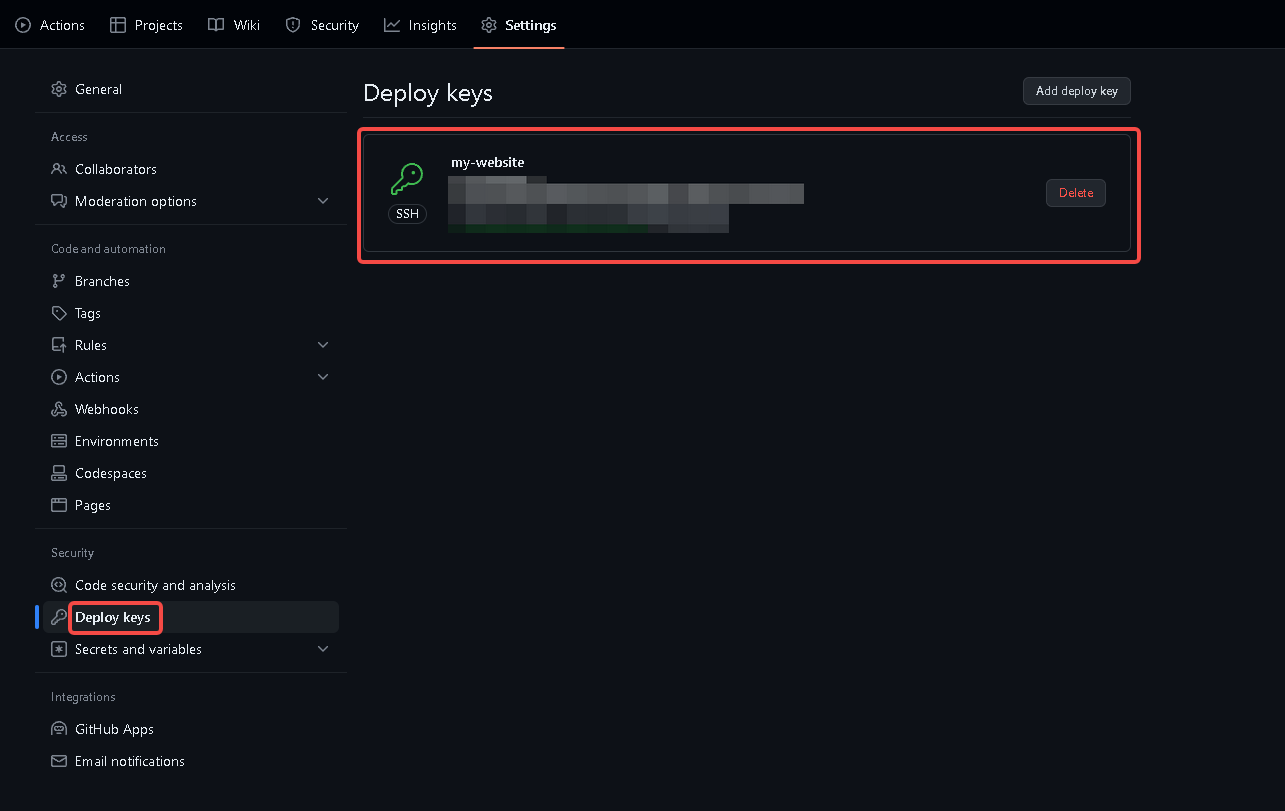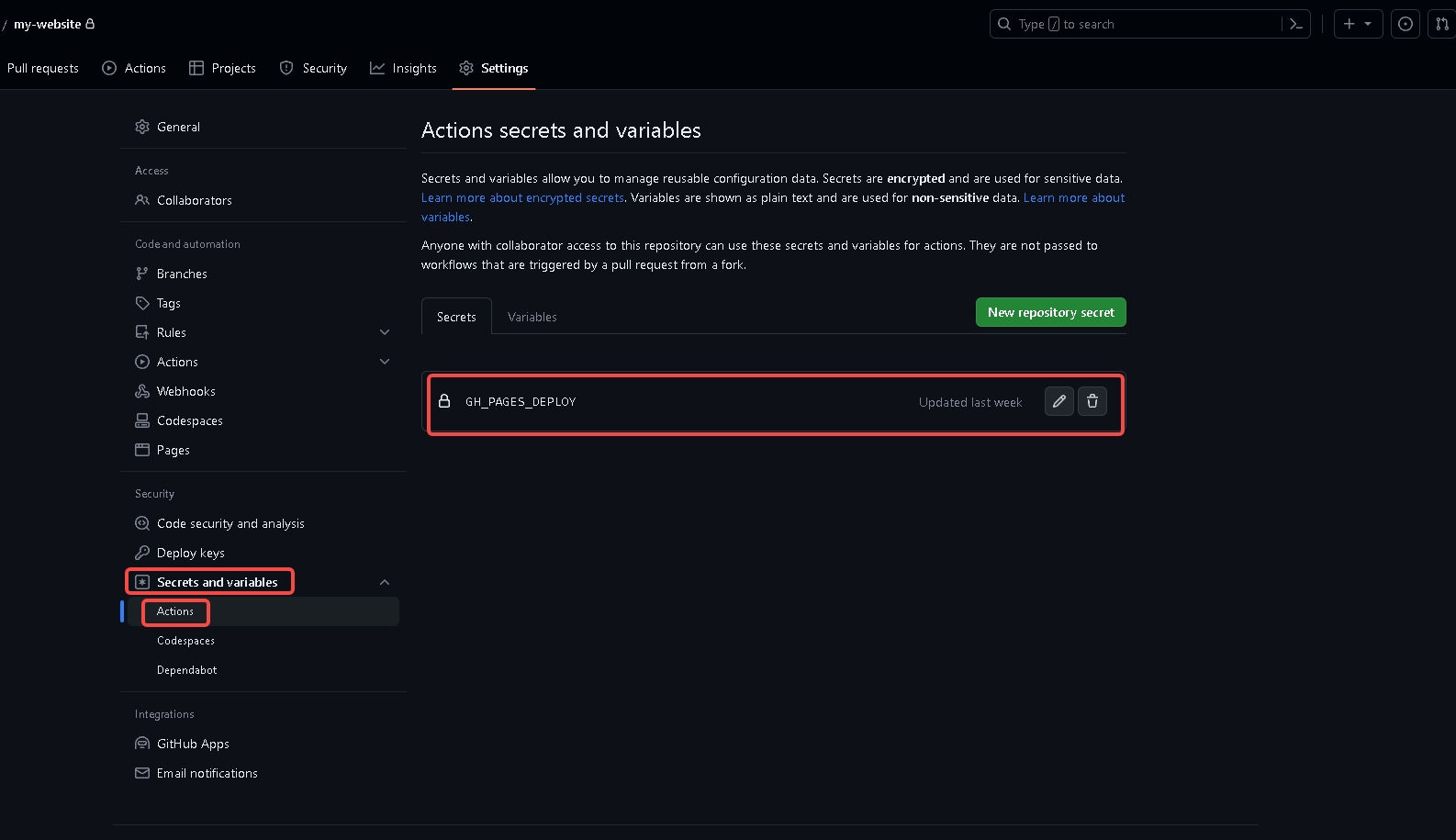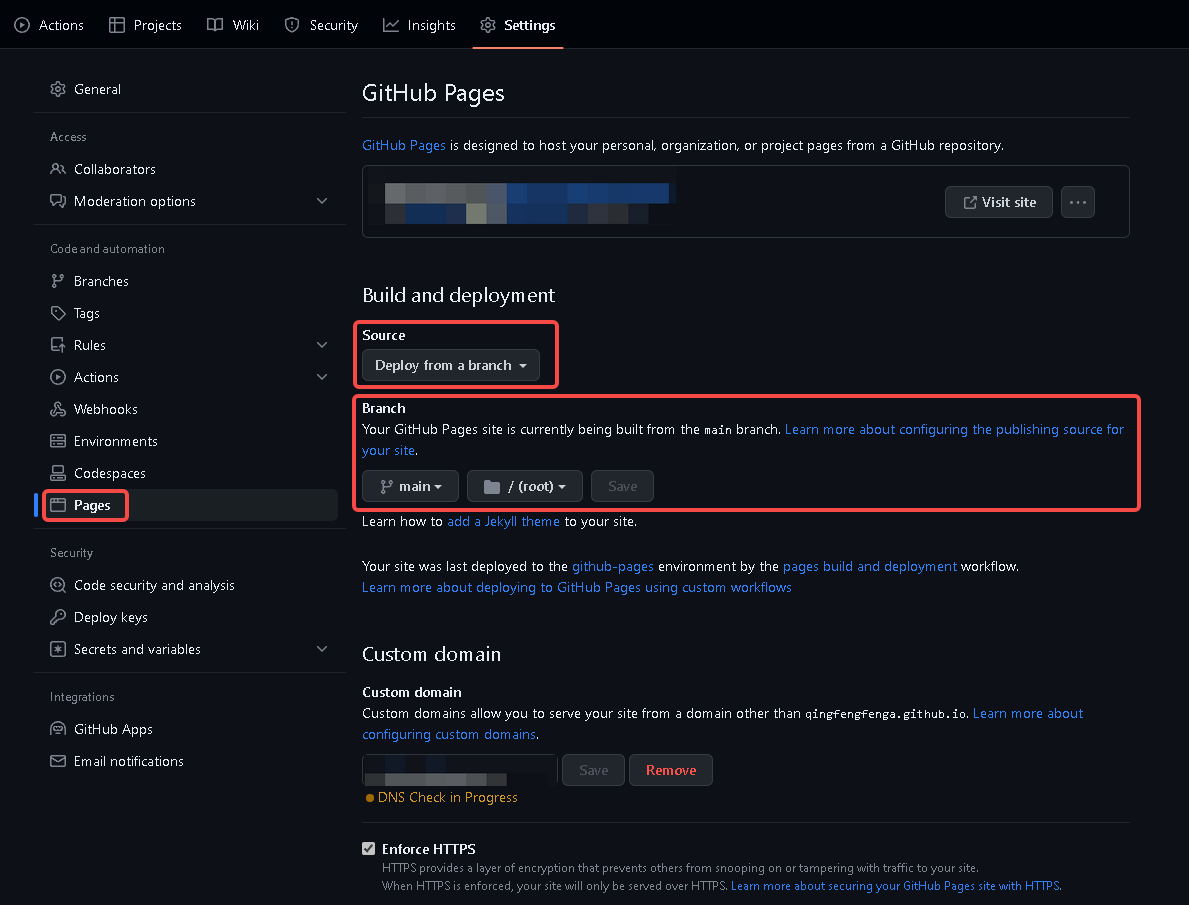Argo Workflow 生产安装
https://argoproj.github.io/argo-workflows/installation/#production-installation
使用 Helm 安装 Argo Workflow
https://github.com/argoproj/argo-helm
Helm和App版本对应关系,和配置项 https://artifacthub.io/packages/helm/argo/argo-workflows
Argo Workflow v3.2.6 对应的Heml Chart版本为0.10.0
配置工件存储 https://argoproj.github.io/argo-workflows/configure-artifact-repository/#configuring-minio
minio配置文件
// 自动创建Bucket
defaultBucket.enabled: true
defaultBucket.name: my-bucket
// 服务设置
service.type: LoadBalancer
fullnameOverride: argo-artifacts
// 存储类
persistence.enabled: false
// pod配置
resources:
requests:
memory: 512Mi
Argo Workflow 配置文件
修改helm配置文件
helm upgrade my-argo-workflows -n argo-test --set singleNamespace=true --set server.serviceType=NodePort --set server.serviceNodePort=30016 --set server.nodeSelector="kubernetes.io/hostname: cn-shanghai.192.168.0.228" --set server.extraArgs="--auth-mode=server"
// 开启但命名空间模式
singleNamespace: true
// 开启NodePort
server.serviceType: NodePort
// 指定NodePort端口
server.serviceNodePort: 30016
// 指定节点
server.nodeSelector: kubernetes.io/hostname: cn-shanghai.192.168.0.228
// 禁用身份验证
server.extraArgs: --auth-mode=server
// 配置工件存储库
artifactRepository:
s3:
accessKeySecret:
key: accesskey
insecure: true
secretKeySecret:
key: secretkey
name: argo-artifacts
bucket: my-bucket
endpoint: argo-artifacts.argo-dev.svc.cluster.local:9000
s3:
accessKeySecret:
key: accesskey
insecure: true
secretKeySecret:
key: secretkey
参数
server.extraArgs: [--auth-mode=server]
helm install argo-workflows argo/argo-workflows --version 0.10.0 -n argo-test --set server.extraArgs=--auth-mode=server
Helm 配置文件
artifactRepository:
archiveLogs: false
gcs: {}
s3:
accessKeySecret:
key: accesskey
insecure: true
secretKeySecret:
key: secretkey
controller:
affinity: {}
clusterWorkflowTemplates:
enabled: true
containerRuntimeExecutor: docker
containerRuntimeExecutors: []
extraArgs: []
extraContainers: []
extraEnv: []
image:
registry: quay.io
repository: argoproj/workflow-controller
tag: ''
initialDelay: null
instanceID:
enabled: false
explicitID: ''
useReleaseName: false
links: []
livenessProbe:
failureThreshold: 3
httpGet:
path: /healthz
port: 6060
initialDelaySeconds: 90
periodSeconds: 60
timeoutSeconds: 30
loadBalancerSourceRanges: []
logging:
globallevel: '0'
level: info
metricsConfig:
enabled: false
path: /metrics
port: 9090
portName: metrics
servicePort: 8080
servicePortName: metrics
name: workflow-controller
namespaceParallelism: null
nodeSelector:
kubernetes.io/os: linux
parallelism: null
pdb:
enabled: false
persistence: {}
podAnnotations: {}
podLabels: {}
podSecurityContext: {}
podWorkers: null
priorityClassName: ''
replicas: 1
resourceRateLimit: {}
resources: {}
securityContext:
allowPrivilegeEscalation: false
capabilities:
drop:
- ALL
readOnlyRootFilesystem: true
runAsNonRoot: true
serviceAccount:
annotations: {}
create: true
name: ''
serviceAnnotations: {}
serviceLabels: {}
serviceMonitor:
additionalLabels: {}
enabled: false
namespace: ''
serviceType: ClusterIP
telemetryConfig:
enabled: false
path: /telemetry
port: 8081
servicePort: 8081
servicePortName: telemetry
tolerations: []
workflowDefaults: {}
workflowNamespaces:
- default
workflowRestrictions: {}
workflowWorkers: null
createAggregateRoles: true
executor:
env: {}
image:
registry: quay.io
repository: argoproj/argoexec
tag: ''
resources: {}
securityContext: {}
fullnameOverride: null
images:
pullPolicy: Always
pullSecrets: []
kubeVersionOverride: ''
nameOverride: null
server:
affinity: {}
baseHref: /
clusterWorkflowTemplates:
enableEditing: true
enabled: true
enabled: true
extraArgs: []
extraContainers: []
extraEnv: []
image:
registry: quay.io
repository: argoproj/argocli
tag: ''
ingress:
annotations: {}
enabled: false
extraPaths: []
hosts: []
ingressClassName: ''
labels: {}
pathType: Prefix
paths:
- /
tls: []
loadBalancerIP: ''
loadBalancerSourceRanges: []
name: server
nodeSelector:
kubernetes.io/os: linux
pdb:
enabled: false
podAnnotations: {}
podLabels: {}
podSecurityContext: {}
priorityClassName: ''
replicas: 1
resources: {}
secure: false
securityContext:
allowPrivilegeEscalation: false
capabilities:
drop:
- ALL
readOnlyRootFilesystem: false
runAsNonRoot: true
serviceAccount:
annotations: {}
create: true
name: ''
serviceAnnotations: {}
serviceLabels: {}
serviceNodePort: null
servicePort: 2746
servicePortName: ''
serviceType: ClusterIP
sso: {}
tolerations: []
volumeMounts: []
volumes: []
singleNamespace: false
useDefaultArtifactRepo: false
useStaticCredentials: true
workflow:
namespace: null
rbac:
create: true
serviceAccount:
annotations: {}
create: false
name: argo-workflow